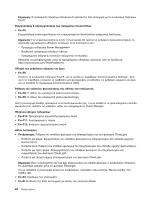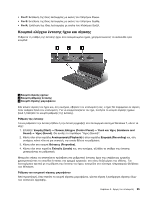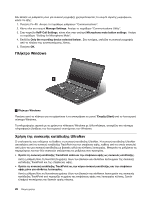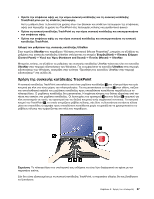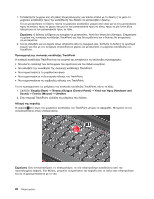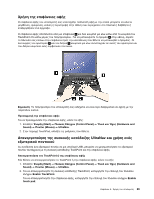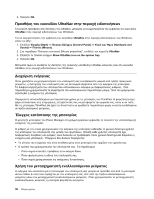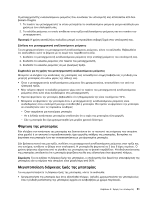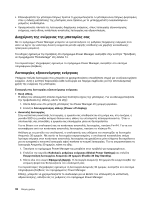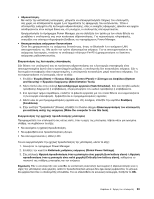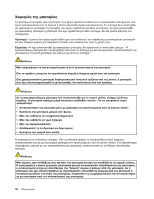Lenovo ThinkPad T430s (Greek) User Guide - Page 47
Χρήση της επιφάνειας αφής
 |
View all Lenovo ThinkPad T430s manuals
Add to My Manuals
Save this manual to your list of manuals |
Page 47 highlights
Internet 1 TrackPoint 4 3 2 1 Start Control Panel Hardware and Sound Mouse) ➙ UltraNav. 2 TouchPad UltraNav USB TrackPoint TrackPoint TrackPoint 1 Start Control Panel Hardware and Sound Mouse) ➙ UltraNav. 2 TrackPoint Enable TrackPoint Enable touch pad. 2 29
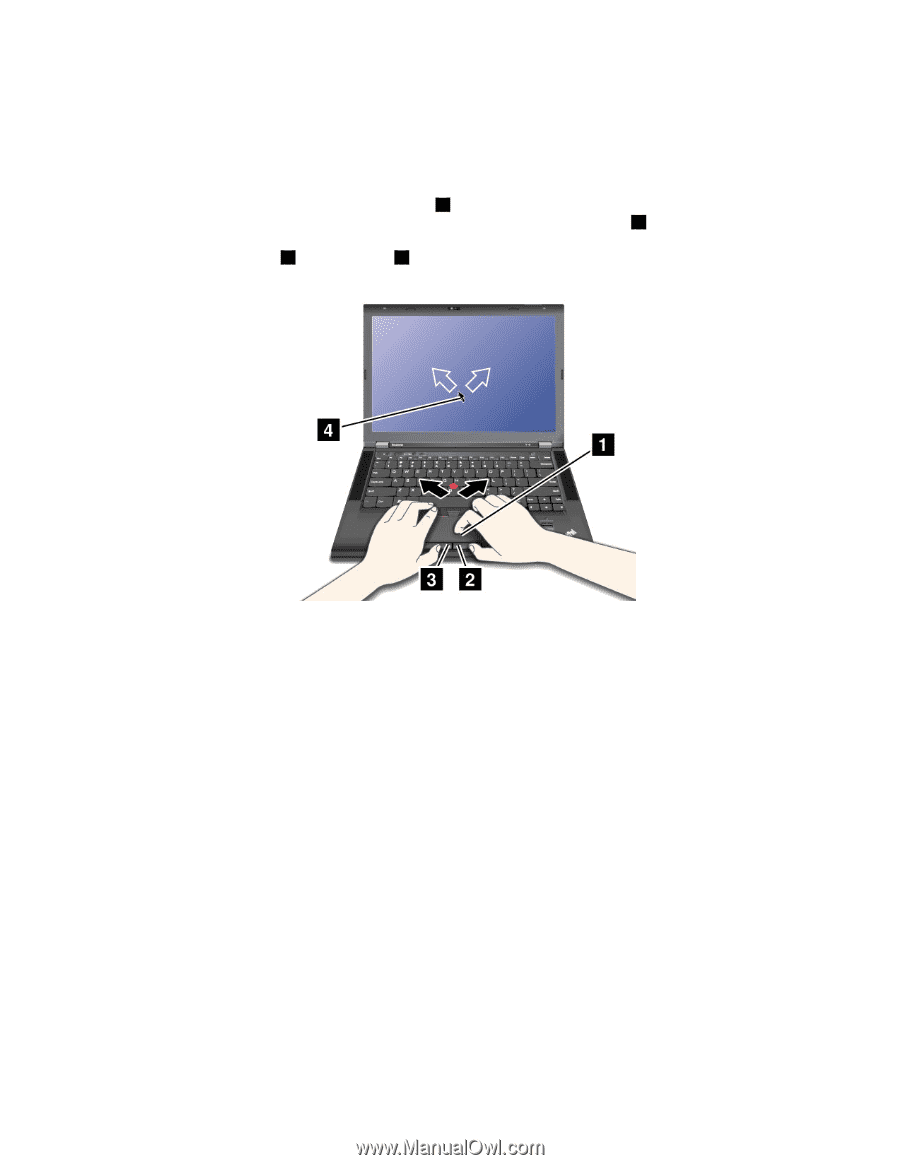
Χρήση της επιφάνειας αφής
Η επιφάνεια αφής του υπολογιστή σας υποστηρίζει πολλαπλή αφή με την οποία μπορείτε να κάνετε
μεγέθυνση, σμίκρυνση, κύλιση ή περιστροφή στην οθόνη ενώ περιηγείστε στο Internet ή διαβάζετε ή
επεξεργάζεστε ένα έγγραφο.
Η επιφάνεια αφής αποτελείται από μια επιφάνεια
1
και δύο κουμπιά για κλικ κάτω από τα κουμπιά του
TrackPoint στο κάτω μέρος του πληκτρολογίου. Για να μετακινήσετε το δρομέα
4
στην οθόνη, σύρετε
το δάκτυλό σας επάνω στην επιφάνεια προς την κατεύθυνση που θέλετε να μετακινηθεί ο δρομέας. Οι
λειτουργίες του αριστερού
3
και του δεξιού
2
κουμπιού για κλικ αντιστοιχούν σε αυτές του αριστερού και
του δεξιού κουμπιού ενός συμβατικού ποντικιού.
Σημείωση:
Το πληκτρολόγιο του υπολογιστή σας ενδέχεται να είναι λίγο διαφορετικό σε σχέση με την
παραπάνω εικόνα.
Προσαρμογή της επιφάνειας αφής
Για να προσαρμόσετε την επιφάνεια αφής, κάντε τα εξής:
1. Επιλέξτε
Έναρξη (Start)
➙
Πίνακας Ελέγχου (Control Panel)
➙
Υλικό και Ήχος (Hardware and
Sound)
➙
Ποντίκι (Mouse)
➙
UltraNav
.
2. Στην περιοχή TouchPad, αλλάξτε τις ρυθμίσεις που θέλετε.
Απενεργοποίηση της συσκευής κατάδειξης UltraNav και χρήση ενός
εξωτερικού ποντικιού
Αν συνδέσετε ένα εξωτερικό ποντίκι σε μια υποδοχή USB, μπορείτε να χρησιμοποιήσετε το εξωτερικό
ποντίκι ταυτόχρονα με τη συσκευή κατάδειξης TrackPoint και την επιφάνεια αφής.
Απενεργοποίηση του TrackPoint ή της επιφάνειας αφής
Εάν θέλετε να απενεργοποιήσετε το TrackPoint ή την επιφάνεια αφής, κάντε τα εξής:
1. Επιλέξτε
Έναρξη (Start)
➙
Πίνακας Ελέγχου (Control Panel)
➙
Υλικό και Ήχος (Hardware and
Sound)
➙
Ποντίκι (Mouse)
➙
UltraNav
.
2. Για να απενεργοποιήστε τη συσκευή κατάδειξης TrackPoint, καταργήστε την επιλογή του πλαισίου
ελέγχου
Enable TrackPoint
.
Για να απενεργοποιήστε την επιφάνεια αφής, καταργήστε την επιλογή του πλαισίου ελέγχου
Enable
touch pad
.
Κεφάλαιο 2. Χρήση του υπολογιστή
29